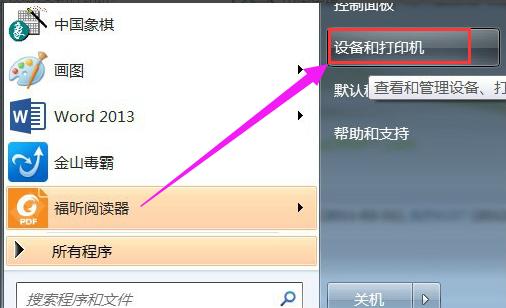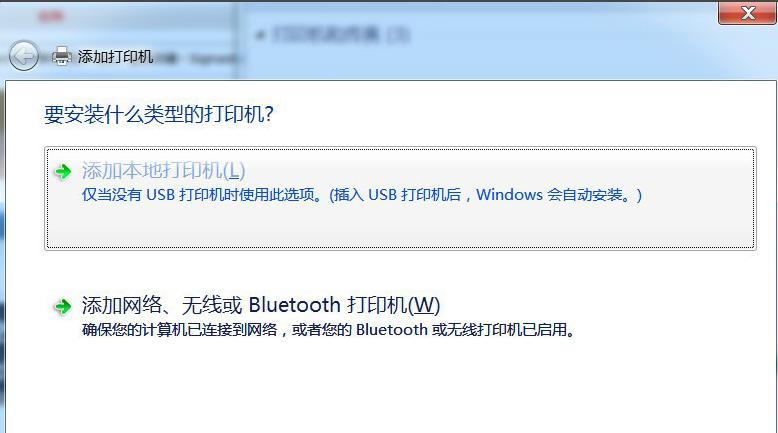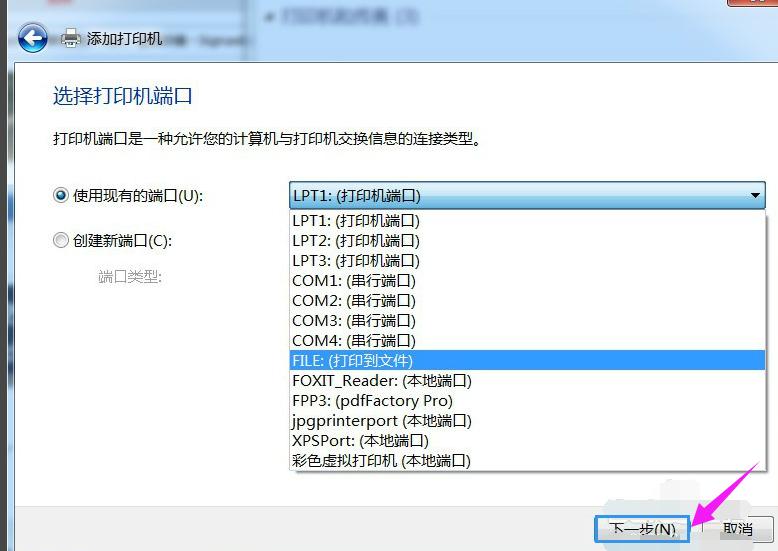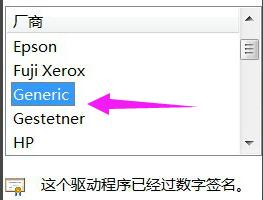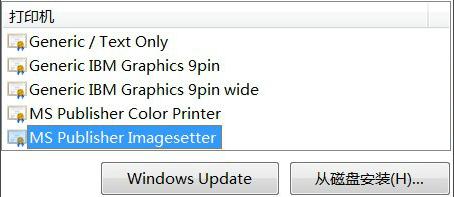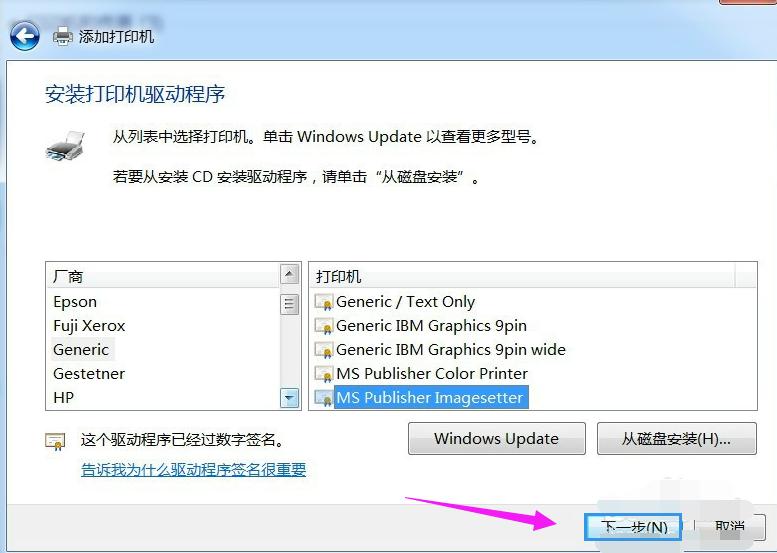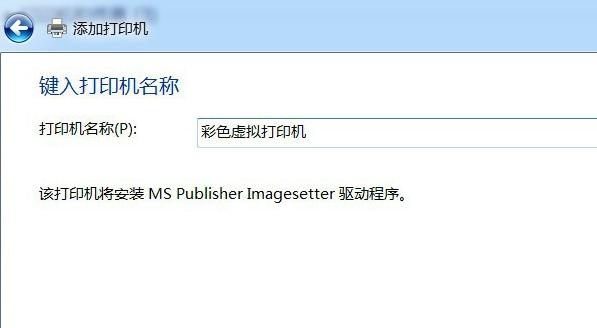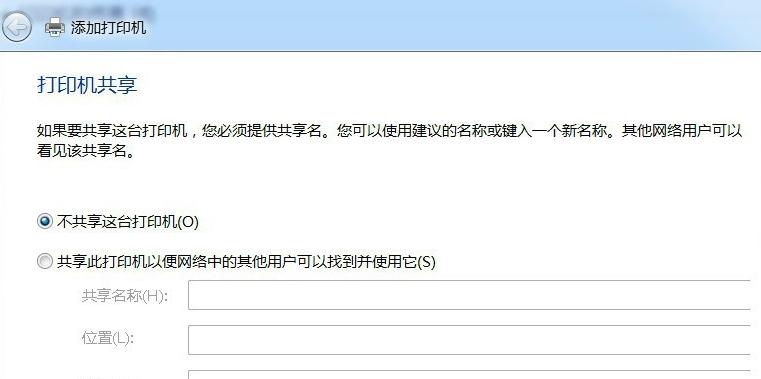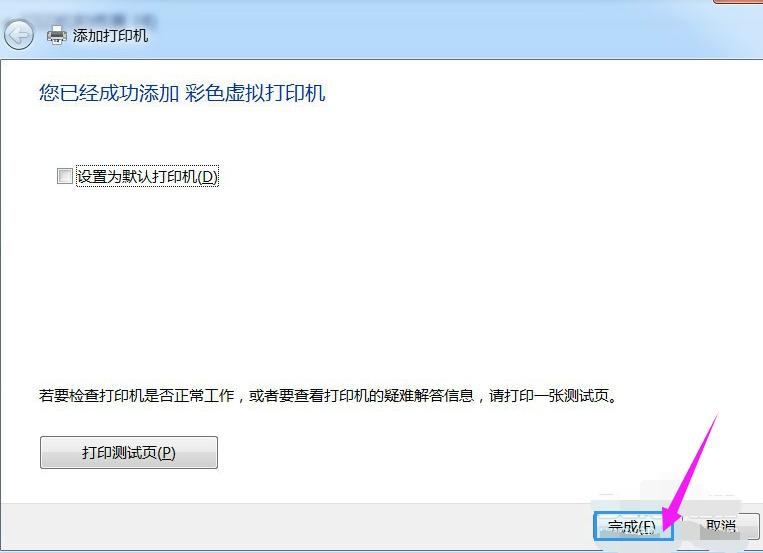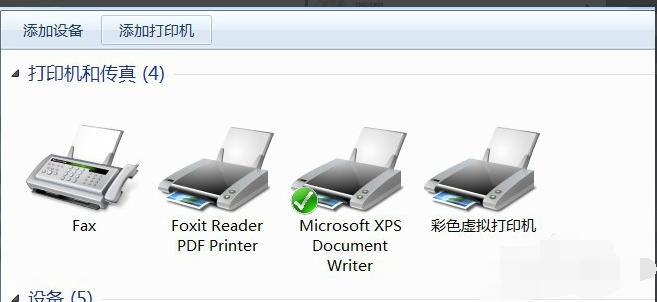win7電腦安裝pdf虛擬打印機,教您安裝方法
發布時間:2022-05-06 文章來源:xp下載站 瀏覽:
|
Windows 7,中文名稱視窗7,是由微軟公司(Microsoft)開發的操作系統,內核版本號為Windows NT 6.1。Windows 7可供家庭及商業工作環境:筆記本電腦 、平板電腦 、多媒體中心等使用。和同為NT6成員的Windows Vista一脈相承,Windows 7繼承了包括Aero風格等多項功能,并且在此基礎上增添了些許功能。 在不同的系統中安裝虛擬打印機的方法是不一樣的,虛擬打印機不會和真實打印機一樣輸出真正的打印文件,可以模擬輸出和源文件不一樣的格式,不同的虛擬打印機輸出的格式也是不相同的,如果我們想要將Win7系統中的Word文檔保存為PDF文件,可以通過PDF虛擬打印機來將其轉換成PDF格式。下面,小編就教大家win7電腦安裝pdf虛擬打印機的方法 PDF虛擬打印機是我們經常需要使用到的一款辦公軟件,我們主要應用PDF虛擬打印機實現將其他格式文檔轉換為PDF格式的文檔進行保存。如果我們想要在win7系統里使用PDF虛擬打印機打印文件,怎么使用?win7如何使用PDF虛擬打印機打印文件?來看看小編的教程便知了。 win7電腦安裝pdf虛擬打印機 點擊“開始”,選擇“設備和打印機”。
安裝pdf電腦圖解1 點擊“添加打印機”。
安裝pdf電腦圖解2 選擇“添加本地打印機”。
電腦電腦圖解3 在“使用現有的端口”選擇“file:(打印到文件)”
win7電腦圖解4 廠商選“generic”。
win7電腦圖解5 設備選“MS Publisher imagesetter”。
win7電腦圖解6 點擊“下一步”
win7電腦圖解7 鍵入打印機名稱可為:“彩色虛擬打印機”、“PDF彩色虛擬打印機”
win7電腦圖解8 根據自身需要選擇是否“共享”選項。
安裝pdf電腦圖解9 選擇是否“設為默認打印機”后,點擊“完成”。
安裝pdf電腦圖解10 查看“設備和打印機”,已經添加了一個“彩色虛擬打印機”。
虛擬打印機電腦圖解11 打印過程中需要鍵入“輸出文件名”,然后點“確定”。很快,將Word打印成PDF獲得了成功。
虛擬打印機電腦圖解12 以上就是win7電腦安裝pdf虛擬打印機的方法了。 Windows 7簡化了許多設計,如快速最大化,窗口半屏顯示,跳轉列表(Jump List),系統故障快速修復等。Windows 7將會讓搜索和使用信息更加簡單,包括本地、網絡和互聯網搜索功能,直觀的用戶體驗將更加高級,還會整合自動化應用程序提交和交叉程序數據透明性。 |
相關文章
上一篇:教您win7字體如何改